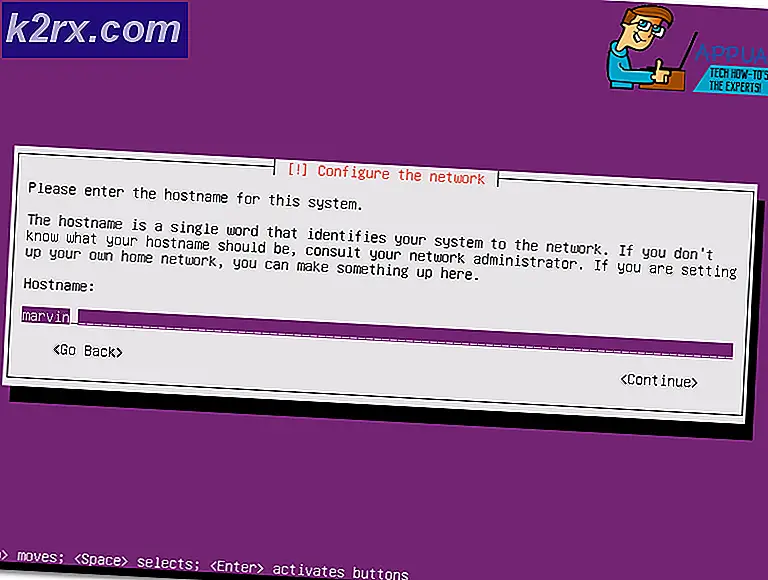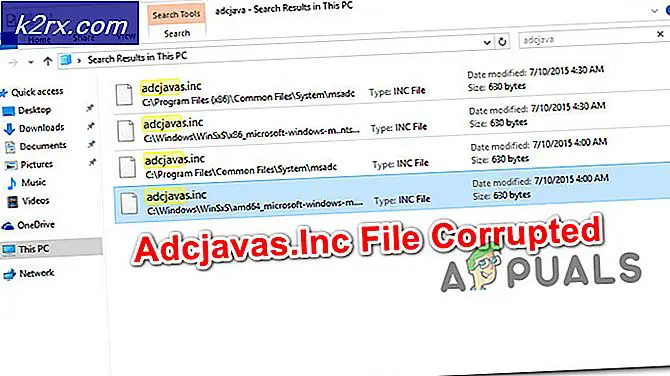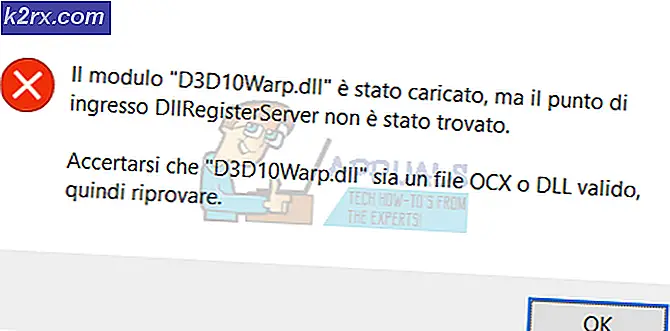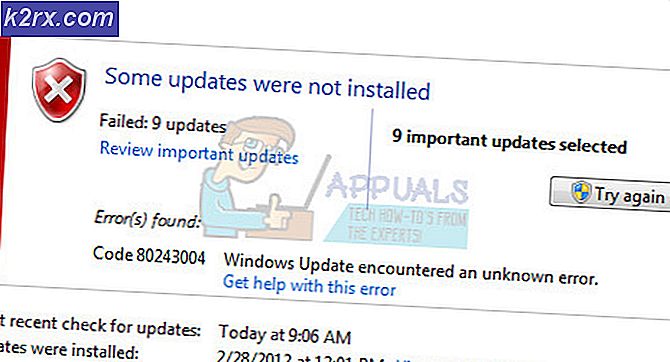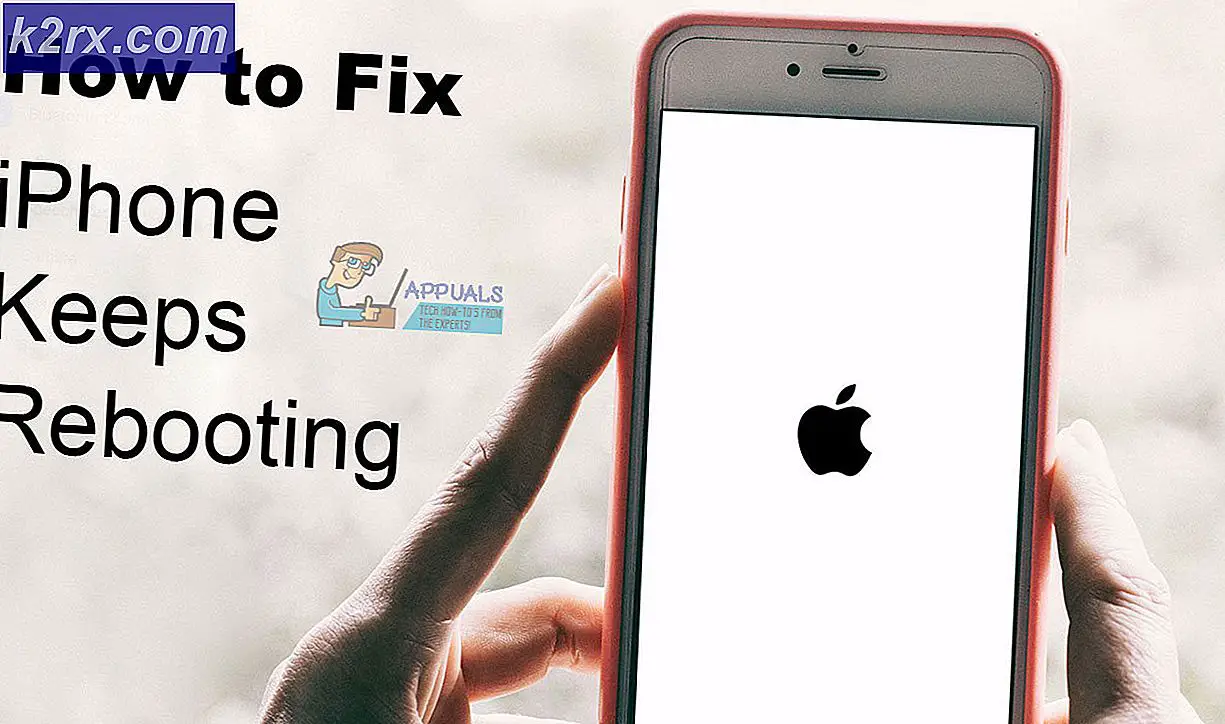แก้ไข: DCIMAN32.DLL สูญหายหรือเสียหาย
แม้ว่า Windows จะพยายามติดตั้งหรืออัปเกรดงานที่ไม่สะดุด แต่สิ่งที่คาดไม่ถึงก็ยังสามารถเกิดขึ้นได้ ไฟล์ dll ที่หายไปหรือเสียหายใน Windows (7/8/10) เป็นปัญหาดังกล่าว แม้ว่าหลายคนต้องเผชิญกับปัญหาดังกล่าวในระหว่างการอัปเกรดหรือติดตั้ง แต่ก็สามารถเกิดขึ้นในเวลาอื่นได้เช่นกัน ในบางครั้งการติดตั้งหรือถอนการติดตั้งไดร์เวอร์หรือแอพพลิเคชันสามารถทำให้เกิดข้อความแสดงข้อผิดพลาดนี้ได้และบางครั้งอาจเกิดขึ้นได้โดยปราศจากเหตุผลใด ๆ แฟ้ม. dll เป็นแฟ้มระบบ พวกเขาค่อนข้างคล้ายกับ exe (executable) ไฟล์ อย่างไรก็ตามผู้ใช้ไม่สามารถดำเนินการได้โดยตรง แอพพลิเคชันระบบที่แตกต่างกันใช้ไฟล์เหล่านี้เพื่อทำหน้าที่ต่างๆ
ต่อไปนี้เป็นข้อความทั่วไปที่เกี่ยวข้องกับข้อผิดพลาด dciman32.dll ที่หายไป
ไม่พบไฟล์ dciman32.dll
ไฟล์ dciman32.dll หายไป
โปรแกรมประยุกต์นี้ไม่สามารถเริ่มทำงานได้เนื่องจากไม่พบ dciman32.dll
dciman32.dll คือไฟล์ระบบที่เกี่ยวข้องกับ Display Control Interface (DCI) Windows ใช้เพื่อปรับปรุงประสิทธิภาพการแสดงผลระหว่างการเข้าถึงหน่วยความจำวิดีโอโดยตรง ไฟล์นี้มีส่วนรับผิดชอบในการแสดงผลอย่างราบรื่นและมีบทบาทสำคัญในโปรแกรมที่เน้นความเข้มของกราฟิกเช่นเกมโปรแกรม CAD (Computer Aided Design) และซอฟต์แวร์แก้ไขภาพกราฟิก
PRO TIP: หากปัญหาเกิดขึ้นกับคอมพิวเตอร์หรือแล็ปท็อป / โน้ตบุ๊คคุณควรลองใช้ซอฟต์แวร์ Reimage Plus ซึ่งสามารถสแกนที่เก็บข้อมูลและแทนที่ไฟล์ที่เสียหายได้ วิธีนี้ใช้ได้ผลในกรณีส่วนใหญ่เนื่องจากปัญหาเกิดจากความเสียหายของระบบ คุณสามารถดาวน์โหลด Reimage Plus โดยคลิกที่นี่โชคดีที่ Windows มีแคชของไฟล์ระบบอยู่ในโฟลเดอร์ที่ % WinDir% \ System32 \ dllcache นอกจากนี้ Windows มียูทิลิตีที่ตรวจสอบไฟล์ระบบทั้งหมดและซ่อมแซมหรือแทนที่ไฟล์ระบบที่เสียหายหรือหายไปด้วยสำเนาแคช
เมื่อต้องการซ่อมแซม dciman32.dll (หรือไฟล์ระบบอื่น ๆ สำหรับเรื่องนั้น) โดยใช้ System File Checker (SFC) ให้ทำตามขั้นตอนต่อไปนี้
กด คีย์ Windows และ กด X เลือก Command Prompt (Admin) หากคุณ ใช้ Windows 8 หรือ 10 ถ้าคุณ ใช้ Windows Vista หรือ 7 ให้คลิก Start -> พิมพ์ cmd คลิกขวาที่ cmd แล้วเลือก Run As Administrator
ในพรอมต์คำสั่งพิมพ์ต่อไปนี้และกด Enter
sfc / scannow
คำสั่งนี้จะบอกให้ SFC Tool ตรวจสอบไฟล์ระบบทั้งหมดเพื่อความสมบูรณ์ หากเครื่องมือ SFC พบปัญหาใด ๆ ระบบจะซ่อมแซมแฟ้มระบบ ถ้า SFC ไม่สามารถซ่อมแซมไฟล์ได้ให้ใช้เครื่องมือ Deployment Imaging and Servicing Management (DISM) ถ้าคุณไม่เข้าใจเรื่องนี้ให้ดำเนินการตามคำแนะนำต่อไปนี้
ในหน้าต่างพรอมต์คำสั่งให้พิมพ์คำสั่งต่อไปนี้
dism / online / ทำความสะอาดภาพ / restorehealth
จากนั้นพิมพ์
sfc / scannow
กด Enter เพื่อสแกนและซ่อมแซมไฟล์ระบบโดยใช้แหล่งรูปภาพออนไลน์
PRO TIP: หากปัญหาเกิดขึ้นกับคอมพิวเตอร์หรือแล็ปท็อป / โน้ตบุ๊คคุณควรลองใช้ซอฟต์แวร์ Reimage Plus ซึ่งสามารถสแกนที่เก็บข้อมูลและแทนที่ไฟล์ที่เสียหายได้ วิธีนี้ใช้ได้ผลในกรณีส่วนใหญ่เนื่องจากปัญหาเกิดจากความเสียหายของระบบ คุณสามารถดาวน์โหลด Reimage Plus โดยคลิกที่นี่